一个数码爱好者,也喜欢在众多平行领域探究摸索,让生活多一点乐趣。
自从家里升级 1000M 电信宽带后,红米 AX6 没有问题,但是 N1 作为旁路由就力不从心了,zui多 500M 的科学,所以这次打算干脆升级双千兆软路由。
老白有一款 N1360 的双千兆软路由只要 360 元,看到的时候错过了车,没办法就小黄鱼找找看,zui起码能跑满千兆科学的,配置也不用太高,N1360 的还有锐角云,不过这车是很多年的了,现在涨价不少,还必须自己配一个千兆网卡,不是特别满意。搜锐角云的时候无意搜到这个标题关联的小主机,名字叫 AWOW,CPU 是 N3450,搜了下全网几乎没资料,后来在官网找到了这个主机,卖家也说是做出口的,疫情导致行情不好,清仓出剩下的几台。
N3450,双千兆网口,支持双 HDMI 4K 输出,6G+128G 的配置,支持 Nvme 和 2.5 寸硬盘,只要 450 元,官网可是标价209 美元,顾不得砍价,聊了几句就下单了,然后卖家就涨价到 580 元了。
这玩意还支持 M.2 SSD 和 2.5 寸硬盘,现在官网还在卖,我觉得应该是捡到便宜了。
开箱
快递送过来的时候不算好盒,不过全新的也就不太介意了,包装盒全是英文的,看到参数选配是 6+128G,加上这内存和硬盘的话我才觉得 450 元确实是好价了。
另一面可以看到双网口,软路由标配,本来是想将就锐角云的,同样是 N3450,就是单网口不太方便。
侧面的贴纸还在,也是天地盒的设计。
包装盒内的主机还用了一层薄膜保护,顶层还有一大片黑色海绵缓震。
包装内全家福,连厂家的宣传小卡片也有。
神奇小卡片背后参数写的很清晰,CPU N3450,内存 6GB,存储 128G SSD,ac WiFi,蓝牙 4.0,连核显是 HD500 都标注出来了。
附带了一根 SATA 硬盘转接线,可以在里面安装 2.5 寸硬盘。
尽管是出口产品,电源适配器还是宽幅电压,输出 12V 3A,作为一个小主机来说,功耗也高不到哪去。
四颗硬盘螺丝也准备到位。
再来看看 AWOW AK34 小主机部分,顶面采用的是镜面塑料材质,还不算是钢琴烤漆,颜值还行,不过容易沾染指纹和划痕,有很明显的 AWOW Logo,我都不知道这个词怎么念,啊山口山?
双 LAN 口是这个主机的优势之一,软路由实锤了,左侧是电源键,有一个指示灯,旁边是 TF 卡槽,zui右边是音频接口,这个应该算 AK34 的背面,因为没人会把网线插在前面。不过电源键和 TF 卡槽其实设计在前面会比较方便,TF 卡槽还是比较实用的,要是不装硬盘,只插个 TF 卡还可以当当矿机用,比如甜糖,星际比特啥的。
侧面是 DC 接口,5 个 USB3.0 接口,2 个 HDMI 接口,这个接口是真的豪华了,USB 接口多还比较方便,HDMI 其中一个标注了 HD,4K 肯定支持的,至于 30P 还是 60P 我就不确定了,作为 HTPC 也是有潜力的。
另一个侧面是很长的散热口,这款机器内部是有风扇的,所以不用担心散热。
这才是正面,什么都没有,这个刘海是不是跟苹果学的?我一开始还以为这是什么红外接收器部分,其实什么都没有。
AK34 的底部有四个脚垫,要拆机的话,也是从这四个脚垫开始拆,四个螺丝拧掉后就可以直接拆开看到内部了。
我没有拆机,因为我不打算上硬盘,所以就放一个网上的拆机图,这个机器的资料特别少,只找到一个拆机视频。
Windows体验
卖家一开始也说了,这个 AK34 本来就是外贸产品,所以预装了 Win10,所以在刷机之前,先进去体验一下 Win10。
预装的是 Windows10 家庭版,CPU、内存正常识别。
鲁大师顺便看一下硬件配置,硬盘原来是金士顿的,网卡信息也看到了是 RTL8168 的,作为软路由也够了。
CPU N3450 是四核 1.1GHz的,在矿渣里这个 CPU 比 J1900 还行,但是作为 Windows 体验来说,还是弱了一些。
主板型号直接是 AWOW PC BOX,看来是定制的。
内存是 LPDDR4 2133MHz。
既然都装鲁大师了,娱乐跑分少不了,只有 4W 分不到,我真的觉得这台小主机装 Windows10 有点负担不起,别说网页传奇能不能玩,就连看一些 4K 视频都有点吃力,所以AK34 的宿命必须是刷机。
openwrt 刷机
我买这台 AK34 的目的就是想来当 X86 软路由,其实以往的矿渣装个 UNRAID,再虚拟机装 openwrt 也是一个选择。但是这台 AK34 的 N3450 的核显只有 UHD530,看看 1080 的视频还行,4K H265 就歇菜了,装 UNRAID 不就图 docker 好用,还能搭 EMBY 、PLEX 等服务器用么,显然 AK34 也无法胜任,所以我连 UNRAID 都不想装。
而且圈子里有句话很对,已婚后,就别搞什么 ALL IN ONE 主机了,说什么网络都得独立出来,不然家庭矛盾有的受。所以这台AK34 我打算 U 盘装 openwrt,只做这一个用途,连里面的 128G 固态我都用不上,6G 内存也完全过剩。不过想想这台 AK34 买的也便宜,450 元也买不到更好的软路由了。
首先到恩山下载 X86 的固件,随便找了个热度高的。
可以按日期来选择zui新的,点击 plus-daily。
默认选择 combined 字样的固件下载,末尾带 gz 的就是压缩包,在电脑内解压后末尾是 img 的就是镜像文件了。
找一个便宜的 U 盘准备刷固件,本来主机也小,建议选这种短 U 盘。
在 Windows下用 ethcer 刷机很方便,只需要选择固件,选择 U 盘,点击 Flash 等待即可。
注意固件刷好后,U 盘可能提示要格式化,一定要点取消!
将 U 盘随便插到 AK34 的 USB 接口上,顺便接上键鼠,开机后按 F2 或者 DEL 键可以进入 BIOS界面。
BIOS 界面非常简陋,主要是修改 Boot 开机选项,默认把 USB Hard Disk 和 USB Key 放在硬盘前面就行了,不过几次重启都默认进 Win10 了,后来发现要把模式从 LEGACY 改成 UEFI 就能顺利进入 openwrt 了。
如图,模式一定要选择 UEFI。
在显示器界面看到一排排代码刷新,一直等到刷不动了的时候,按一下回车,能出现下面的输入光标基本就是刷机成功了,系统都在 U 盘里,AK34 内部的硬盘用不到,除非在系统里挂载一些服务可以用到硬盘。可以在这个界面提前设置好局域网地址方便访问。
vi /etc/config/network
找到 ip 地址一栏,按字母 i 输入,然后按 Esc 退出,输入:wq 回车保存。
成功打开 openwrt 界面,账号和密码一般固件提供者会给,一般是 root,password,建议自己进去修改密码,提高网络安全。
AK34 这台主机跑 openwrt 真的是毫无压力,静态下 CPU 使用率 0%,温度也不高,我放在弱电箱,有风扇。
在接口 – WAN 设置 PPPoE协议,输入电信的账号和密码,记得每一步都要点保存&应用。
因为我有公网 IP,所以 IPv6 功能我都禁用了,运营商也没给。
LAN 口的 IPv6 相关也取消勾选。
DHCP 服务器里 IPv6 相关的全部停用。
开启 Turbo ACC 网络加速的四个勾,全部运行起来。
拨号一次成功,千兆宽带速度是 904M,偶尔能跑到 940M,已经是极限了。
上面是有线测速,下面是科学全局测速,因为过了一段时间,没用网线了,离红米 AX6 的距离有点远,跑了 650M,比之前 N1 是好很多了,N3450 已经有人测试是可以跑满全局千兆了。没错,主路由红米 AX6 现在退成 AP 了,其实我很喜欢小米路由器的 APP 管理页面,查看终端比 openwrt 方便太多了,又美观。
功耗
X86 软路由不像 NAS,都在追求极低功耗,这台 AK34 实测不到 5W,离 N1 的 3W 王者地位差一点点,已经很强了,自带风扇,要是拆掉里面的固态硬盘估计更低,作为 24 小时不关机的路由器,这个功耗表现很不错。
总结
这次也算是运气不错,今年的矿潮影响了太多硬件,好的矿渣越来越少,450 元能捡到这样一台有颜值的小主机,还是国外高达 200 多美元的正规产品,应该是今年zui值的一次捡垃圾之旅。并且 AK34 的 CPU N3450 也是千兆软路由的入门级别,可以全局跑满千兆,可以让 N1 完完全全退役了。不过每个人的需求不一样,也不用强行找软路由,如果家庭宽带在 500M 以下的,N1 还是很有实力的,这台 AK34 应该会持续到家庭宽带突破 1000M 的时候。
以上教程由“WiFi之家网”整理收藏!



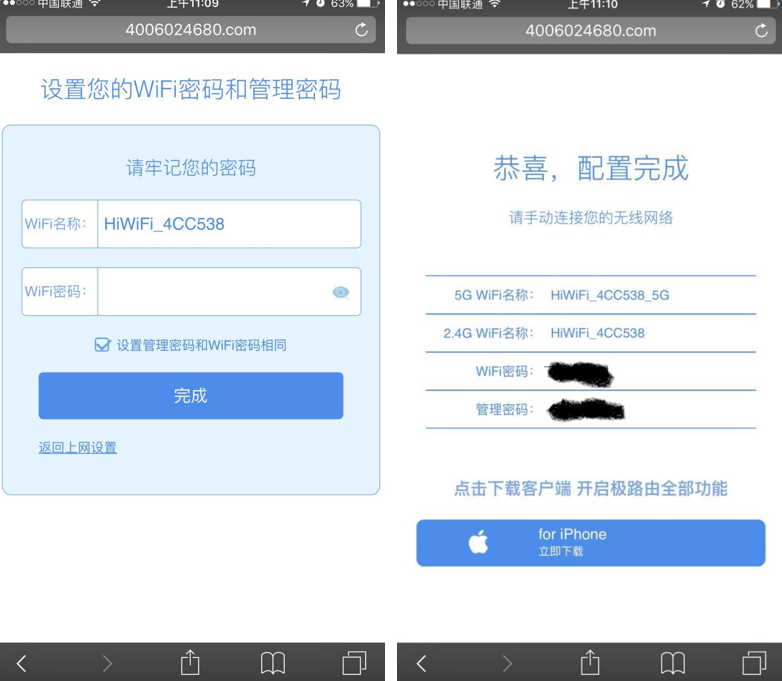
评论